שימוש ב-Apple Music Sing ב‑Apple TV 4K
Apple Music Sing ![]() מאפשר לך לשיר עם מיליוני שירים תוך הצגת המילים בזמן אמת בתיאום מושלם. אפשר לשיר יחד עם השיר פשוט על ידי שינוי עוצמת הקולות של השיר. כדי להעצים את החוויה, אפשר להשתמש ב-iPhone בתור מיקרופון שמגביר את הקול שלך דרך הטלוויזיה. אפשר גם להשתמש ב-iPhone בתור ״המשכיות במצלמה״ כדי לראות את עצמך שר על המסך יחד עם המילים ואפקטים ויזואליים.
מאפשר לך לשיר עם מיליוני שירים תוך הצגת המילים בזמן אמת בתיאום מושלם. אפשר לשיר יחד עם השיר פשוט על ידי שינוי עוצמת הקולות של השיר. כדי להעצים את החוויה, אפשר להשתמש ב-iPhone בתור מיקרופון שמגביר את הקול שלך דרך הטלוויזיה. אפשר גם להשתמש ב-iPhone בתור ״המשכיות במצלמה״ כדי לראות את עצמך שר על המסך יחד עם המילים ואפקטים ויזואליים.
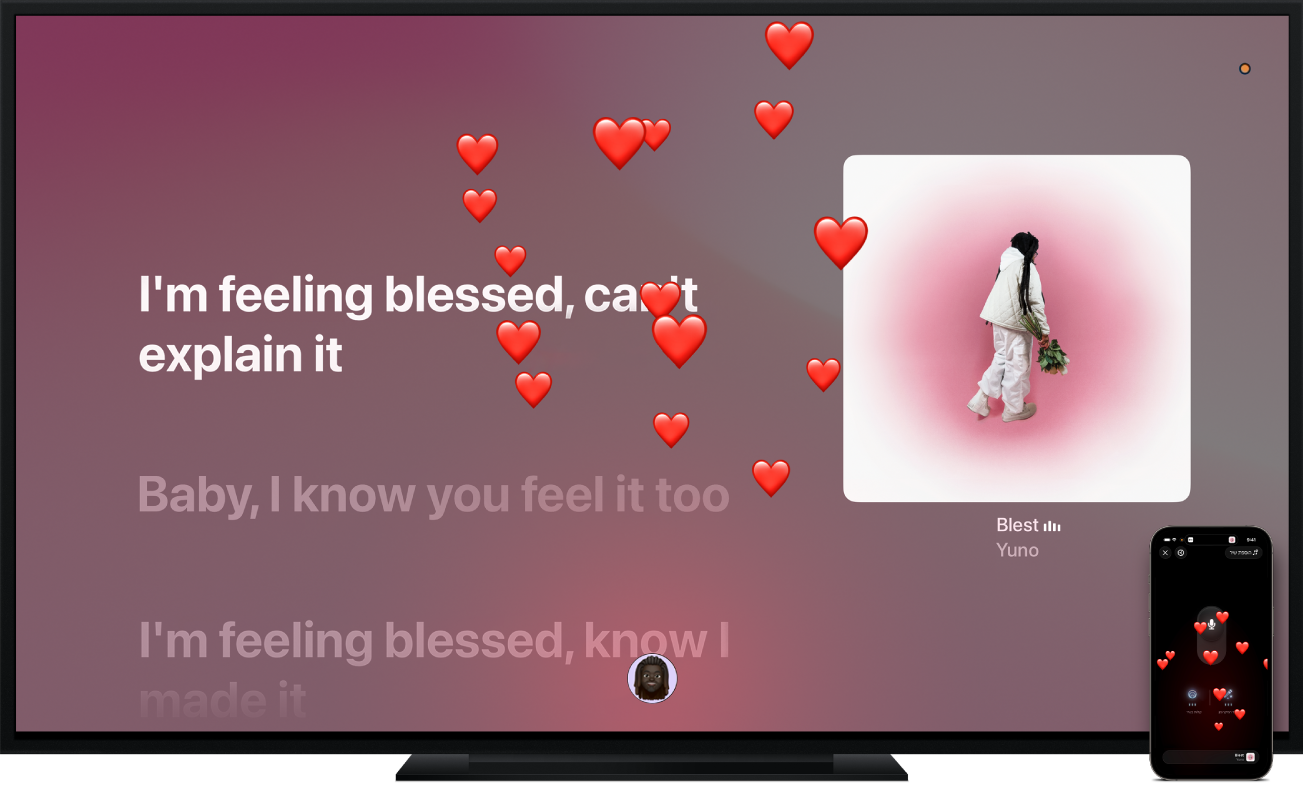
הערה: שימוש ב-Apple Music Sing מחייב מינוי ל-Apple Music ו-Apple TV 4K (דור שלישי) עם tvOS 26 ומעלה. כל מי שנמצא באותה רשת אלחוטית ויש לו iOS 26 ומעלה יכול להתחבר עם iPhone SE (דור שני ומעלה) או iPhone 11 ומעלה ולהשתמש בהם כמיקרופון, ללא צורך במינוי. יש לעיין ב: מהו דגם ה-Apple TV שלי?
עיון ב-Apple Music Sing
יש לבצע אחת מהפעולות הבאות:
לגלול מטה כדי לראות את רשימות השירים שנבחרו במיוחד עבור Apple Music Sing, כולל שירים לפי סגנון, אמן או עשור.
לנווט ימינה ושמאלה בשורה כדי להציג את האפשרויות הזמינות ואז לבחור רשימה אישית או פלייליסט כדי לראות את רשימת השירים.
יש לבצע אחת מהפעולות הבאות:
כדי להתחיל לנגן רשימה אישית או פלייליסט: יש לבחור ״הפעלה״ או לבחור
 ולבסוף לבחור ״הפעלה״ כדי להתחיל לנגן מראש הרשימה.
ולבסוף לבחור ״הפעלה״ כדי להתחיל לנגן מראש הרשימה.כדי לחבר iPhone ולהשתמש בו כמיקרופון: יש לבחור ״חיבור מיקרופון של iPhone״. למידע נוסף: שימוש ב-iPhone כמיקרופון.
ניגון שירים לפי סדר אקראי: יש לבחור
 ואז ללחוץ על ״סדר אקראי״.
ואז ללחוץ על ״סדר אקראי״.הוספת פריטים לפלייליסט: יש לבחור
 , לבחור ״הוספה לפלייליסט״ ואז לבחור פלייליסט או לבחור באפשרות ״פלייליסט חדש״.
, לבחור ״הוספה לפלייליסט״ ואז לבחור פלייליסט או לבחור באפשרות ״פלייליסט חדש״.להציג אפשרויות נוספות לשיר: אפשר לנווט אל שיר ברשימה, ללחוץ ולהחזיק את משטח הלחיצה או משטח המגע כדי לראות אפשרויות נוספות, ואז לבחור בין ״מעבר לאומן״, ״מעבר לאלבום״, ״הוספה לפלייליסט״, ״הצגת מילות השיר״ או ״יצירת תחנה״.
כשמתחילים להפעיל מוזיקה, המסך ״מופעל כעת״ נפתח, ושם אפשר לשלוט להפעלה, לקבל פרטים נוספים ולצפות במילים (אם הן זמינות). למידע נוסף: שליטה בהפעלת המוזיקה ב‑Apple TV 4K.
לשיר יחד עם המילים
יש לבצע אחת מהפעולות הבאות:
להתחיל להפעיל שיר או לנווט אל ״מופעל כעת״ בראש המסך.
להציג את פקדי ההפעלה, להחליק כלפי מטה במשטח הלחיצה או במשטח המגע, ואז לבחור
 .
.טיפ: כדי לקבל עזרה בהגיית המילים או בתרגומם (אם הדבר זמין), יש להציג את פקדי ההפעלה, לבחור
 ואז לבחור ״הצגת אופן ההגייה״, ״הצגת התרגום״ או את שתי האפשרויות.
ואז לבחור ״הצגת אופן ההגייה״, ״הצגת התרגום״ או את שתי האפשרויות.יש להחליק למעלה במשטח הלחיצה או במשטח המגע ולבחור את
 .
.הערה: אם Apple Music Sing לא זמין עבור השיר הנוכחי,
 יהיה אפור.
יהיה אפור.ניתן להשתמש בשלט, כדי לבצע אחת מהפעולות הבאות:
התאמת עוצמת השמע הקולי בלבד: יש להחליק מעלה או מטה במשטח הלחיצה או במשטח המגע.
התאמה עוצמת השמע הכוללת של השיר: יש ללחוץ על
 או על
או על  .
.
ללחוץ על
 או על
או על 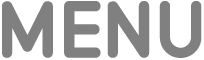 כדי לסגור את פקד עוצמת הקול.
כדי לסגור את פקד עוצמת הקול.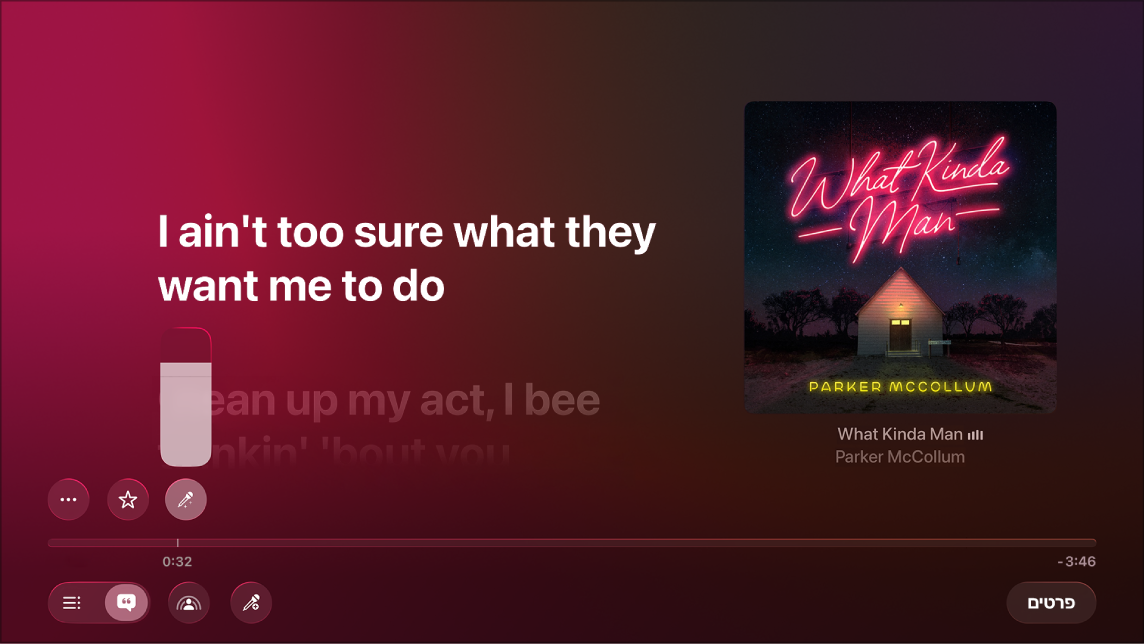
בזמן האזנה לשיר המתנגן עם Dolby Atmos, הפעלת Apple Music Sing תכבה את Dolby Atmos והשיר יתנגן ללא צליל היקפי. כיבוי Apple Music Sing תחזיר את הפעלת השיר ל-Dolby Atmos.
שימוש ב-iPhone כמיקרופון
אפשר לחבר מכשיר iPhone ולהשתמש בו כמיקרופון עם Apple Music Sing כדי שהקול שלך יוגבר דרך הרמקולים של הטלוויזיה. עם המאפיין הזה, אפשר דרך ה-iPhone להוסיף הד, להנמיך את הקולות או להגביר את עצמך. כל מי שנמצא באותה רשת אלחוטית ומשתמש ב-iPhone עם iOS 26 ומעלה יכול להצטרף לשירה - רק המארח צריך מינוי Apple Music.
הערה: כל המשתתפים צריכים iPhone SE (דור שני ומעלה) או iPhone 11 ומעלה.
יש לבצע אחת מהפעולות הבאות:
באפשרותך לבצע אחת מהפעולות הבאות:
במהלך עיון במסך של Apple Music Sing: יש לבחור רשימה אישית או פלייליסט כדי לראות את רשימת השירים, ואז לבחור חיבור מיקרופון של iPhone.
אם במסך ״מתנגן כעת״ מופיע כרגע שיר כלשהו עם המילים שמופיעות בסינכרון: יש להציג את פקדי ההפעלה ואז לבחור
 .
.
יש להשתמש במצלמה של ה-iPhone כדי לסרוק את קוד ה-QR שמופיע במסך הטלוויזיה.
פקדי המיקרופון יופיעו בצג של ה-iPhone. כעת אפשר לראות את המילים ולשמוע את קולך ברמקולים של הטלוויזיה תוך כדי שירה עם המילים.
כאשר מיקרופון iPhone מחובר, קוד ה-QR נשאר להופיע במסך ה-Apple TV 4K. עד 30 אנשים נוספים יכולים לסרוק את קוד ה-QR כדי להצטרף לחגיגה, אך רק אדם אחד יכול להשתמש במיקרופון בכל זמן נתון.
הערה: Apple Music Sing אינו תומך ברמקולים אלחוטיים כמו HomePod. כדי להשתמש ב-iPhone כמיקרופון, יש לבצע את ההוראות במסך כשסורקים את קוד ה-QR כדי לשנות את מקור השמע לטלוויזיה או לרמקולים של מערכת שמע מחוברת. לאחר סיום השירה עם Sing, ה-Apple TV 4K מחזיר באופן אוטומטי את הרמקולים למצב אלחוטי. כדי לשנות את הגדרות הרמקולים באופן ידני: שינוי הגדרות השמע ב‑Apple TV 4K.
אם סיימת להוסיף את עצמך או אנשים אחרים לחגיגה, יש לבחור ״התחלת שירה״ ב-Apple TV 4K, או ללחוץ על
 או על
או על 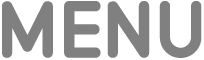 בשלט.
בשלט.להתחיל להשמיע את השיר.
אם מילות השיר לא מופיעות ב-Apple TV 4K, יש להציג את פקדי ההפעלה, להחליק כלפי מטה במשטח הלחיצה או במשטח המגע, ואז ללחוץ על
 .
.טיפ: כדי לקבל עזרה בהגיית המילים או בתרגומם (אם הדבר זמין), יש להציג את פקדי ההפעלה, לבחור
 ואז לבחור ״הצגת אופן ההגייה״, ״הצגת התרגום״ או את שתי האפשרויות.
ואז לבחור ״הצגת אופן ההגייה״, ״הצגת התרגום״ או את שתי האפשרויות.בזמן הפעלת שיר ושירה יחד איתו, אפשר להשתמש בפקדים של ה-iPhone כדי לבצע את הפעולות הבאות:
הפעלה או כיבוי של המיקרופון: יש להקיש על
 .
.כדי לשנות את עוצמת המיקרופון: יש להשתמש בכפתורי הגברה או הנמכה של עוצמת השמע של ה-iPhone.
כדי לשנות את הקולות של השיר (אופציונלי): יש להקיש על ״קולות בשיר״ עד שלוש פעמים כדי לעבור בין מצבי הקולות המוגדרים מראש.
כדי לשנות את מידת ההדהוד (Reverb) של המיקרופון: יש להקיש על ״הדהוד המיקרופון״ עד שלוש פעמים כדי לעבור בין מצבי ההדהוד המוגדרים מראש.
כדי להוסיף שיר: יש לבחור באפשרות ״הוספת שיר״, לבחור או לחפש שירים ואז להקיש על
 ליד השיר כדי להוסיף אותו אל התור של ״שירה״. לסיום, יש להקיש על ״סיום״.
ליד השיר כדי להוסיף אותו אל התור של ״שירה״. לסיום, יש להקיש על ״סיום״.כדי להוסיף אמוג׳י מונפש שמגיב לביצוע החי של הזמר או הזמרת: כשמישהו אחר שר, אפשר להקיש על כל אחד מהאמוג׳יז או על
 כדי לחפש באוסף האמוג׳יז שלך (אם המיקרופון פועל, אפשר להקיש על
כדי לחפש באוסף האמוג׳יז שלך (אם המיקרופון פועל, אפשר להקיש על  כדי לכבות אותו תחילה).
כדי לכבות אותו תחילה).
כדי להוסיף אפקטים חזותיים למסך ״מתנגן כעת״ ב-Apple TV 4K, יש להציג את פקדי ההפעלה ב-Apple TV 4K, לבחור
 , לבחור ״אפקטים חזותיים״ ואז לבחור אפקט מהרשימה ״פילטרים״.
, לבחור ״אפקטים חזותיים״ ואז לבחור אפקט מהרשימה ״פילטרים״.לסיום, יש ללחוץ על
 או על
או על 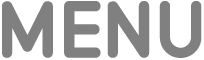 בשלט.
בשלט.כדי לסיים את ההפעלה של ״שירה״, יש לבצע אחת מהפעולות הבאות:
במסך ״מתנגן כעת״ ב-Apple TV 4K: יש להציג את פקדי ההפעלה, לבחור
 ולבחור ״ניתוק המיקרופון״.
ולבחור ״ניתוק המיקרופון״.ב-iPhone: יש להקיש על
 , ואז להקיש על ״ניתוק המיקרופון״.
, ואז להקיש על ״ניתוק המיקרופון״.
לשיר במסך עם אפקטים ויזואליים
לאחר הגדרת ״המשכיות במצלמה״, באפשרותך לראות את עצמך במסך מבצעת שירים יחד עם המילים. וכדי שיהיה עוד יותר כיף, אפשר להחיל על התמונה שלך ועל המילים אפקטים ויזואליים כדי להוסיף עוד ממד לחוויית השירה.
הערה: אפשר לחבר iPhone כ״המשכיות במצלמה״ או כמיקרופון, אך לא שניהם יחד בו-זמנית. אפקטים חזותיים זמינים במהלך ״המשכיות במצלמה״ ובמהלך שימוש במיקרופון.
יש לבצע אחת מהפעולות הבאות:
להתחיל להפעיל שיר או לנווט אל ״מופעל כעת״ בראש המסך.
להציג את פקדי ההפעלה, להחליק כלפי מטה במשטח הלחיצה או במשטח המגע, ואז לבחור
 .
.טיפ: כדי לקבל עזרה בהגיית המילים או בתרגומם (אם הדבר זמין), לבחור ב
 ואז לבחור ״הצגת אופן ההגייה״, ״הצגת התרגום״ או את שתי האפשרויות.
ואז לבחור ״הצגת אופן ההגייה״, ״הצגת התרגום״ או את שתי האפשרויות.להחליק מעלה במשטח הלחיצה או במשטח המגע, לבחור את
 , לבחור ״שירה באמצעות המצלמה״ ואז לבחור ״חיבור ה-iPhone או ה-iPad״.
, לבחור ״שירה באמצעות המצלמה״ ואז לבחור ״חיבור ה-iPhone או ה-iPad״.הערה: אם אפקטים במסך אינם זמינים עבור השיר הנוכחי, או אם לא הגדרת ״המשכיות במצלמה״, הכפתור ״שירה באמצעות המצלמה״ לא יהיה פעיל.
במסך של ״המשכיות במצלמה״, יש לבצע אחת מהאפשרויות הבאות:
אם שמך כבר מופיע ברשימת הפרופילים: בחר/י את הפרופיל שלך ובצע/י אימות ב-iPhone או ב-iPad.
אם שמך לא מופיע ברשימת הפרופילים: יש לבחור ״אחר״ כדי לחשוף קוד QR ואז לפתוח את היישום ״מצלמה״ ב-iPhone או ב-iPad, לסרוק את קוד ה-QR, להקיש על ״להתחבר ל-Apple TV?״ ולבצע אימות ב-iPhone או ב-iPad.
מקם/י את ה-iPhone או ה-iPad קרוב לטלוויזיה בכיוון תצוגה לרוחב כך שהמצלמה האחורית (ב-iPhone) או המצלמה הקדמית (ב-iPad) תהיה מולך. הקפד/י לבדוק אם המראה שלך בתצוגה המקדימה על מסך הטלוויזיה מוצא חן בעיניך/בעינייך.
אפשר גם ללחוץ על
 בשלט כדי לדלג על השלב הזה.
בשלט כדי לדלג על השלב הזה.לאחר ספירה קצרה לאחור, מצלמת ה-iPhone או ה-iPad מוכנה לשימוש עם Apple Music Sing ב-Apple TV 4K, והתמונה מהמצלמה מופיעה על המסך לצד המילים.
במסך ״מתנגן כעת״, יש להציג את פקדי ההפעלה ולבחור ב
 כדי לשנות את אחד מהפקדים הבאים:
כדי לשנות את אחד מהפקדים הבאים:הפעלה או כיבוי של ״מרכז הבמה״: יש לבחור ״שירה באמצעות המצלמה״ ואז ״מרכז הבמה״, מאפיין שדואג לכך שכל מי שנמצא לידך יהיה בפריים, גם כשזזים ממקום למקום.
הוספת אפקטים חזותיים לרקע: יש לבחור ״אפקטים חזותיים״ ואז לבחור אפקט מתוך הרשימה ״פילטרים״.
ניתוק המצלמה: יש לבחור ״שירה באמצעות המצלמה״ ואז לבחור ״ניתוק המצלמה״.
לסיום, יש ללחוץ על
 או על
או על 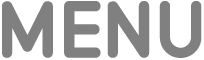 בשלט. כדי לגשת שוב לפקדים, יש להציג את פקדי ההפעלה, ואז לבחור את
בשלט. כדי לגשת שוב לפקדים, יש להציג את פקדי ההפעלה, ואז לבחור את  .
.כדי להפסיק לראות את עצמך במסך, יש לבצע אחת מהפעולות הבאות:
ביישום ״מוזיקה״, יש לבחור את
 , לבחור ״שירה באמצעות המצלמה״ ואז לבחור ״ניתוק המצלמה״.
, לבחור ״שירה באמצעות המצלמה״ ואז לבחור ״ניתוק המצלמה״.יש להקיש על ״השהיה״ או על ״ניתוק״ במסך הנעילה של ה-iPhone או ה-iPad.
הערה: מאפיין זה מחייב שימוש ב-Apple TV 4K (דור שלישי) עם tvOS 17 ומעלה ומכשיר כלשהו מהבאים: iPhone XR ומעלה (כולל iPhone SE דור שני) עם iOS 17; iPad (דור שמיני ומעלה), iPad mini (דור חמישי ומעלה), iPad Air (דור שלישי ומעלה), iPad Pro בגודל 11 אינץ׳ (דור ראשון ומעלה) או iPad Pro בגודל 12.9 אינץ'׳ (דור שלישי ומעלה) עם iPadOS 17.